전원 버튼을 누르지 않고 iPhone을 잠그거나 잠금 해제하는 방법

iPhone 또는 iPad의 전원 버튼이 파손된 경우에도 AssistiveTouch를 사용하여 화면을 잠그거나 다시 시작할 수 있는 방법을 안내합니다.
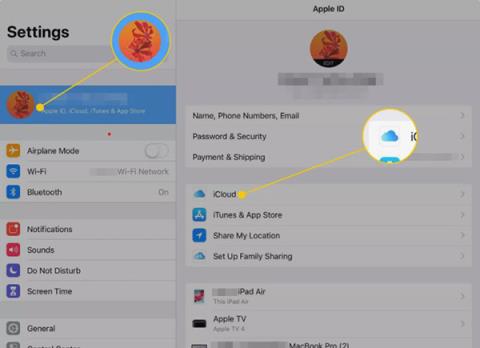
이 기사에서는 Quantrimang이 iCloud 서비스를 사용하여 iPhone과 iPad를 동기화하는 방법을 안내합니다. 이 지침은 iOS 11 및 iOS 12를 실행하는 iPhone 및 iPad에 적용됩니다.
iPhone을 iPad와 직접 동기화할 수 있나요?
케이블을 사용하여 두 장치를 연결하거나 iPhone/iPad를 컴퓨터와 동기화하는 것처럼 Wi-Fi 네트워크를 통해 연결하면 iPhone과 iPad를 동기화할 수 없습니다 . 이 작업을 수행할 수 없는 몇 가지 이유는 다음과 같습니다.
그렇다면 iPhone과 iPad 간에 데이터를 동기화하는 방법은 무엇입니까?
이에 대한 유일한 해결책은 iCloud 입니다 .
iPhone과 iPad의 데이터를 동기화된 상태로 유지하려면 iCloud를 사용하여 모든 Apple 기기를 동기화하세요. iPhone과 iPad가 모두 인터넷에 연결되어 있고 동일한 iCloud 계정을 사용하는 한 . iPhone과 iPad가 동기화되는 것처럼 Apple ID를 통해 액세스할 수 있습니다.
iCloud를 설정하는 방법
1. 기기에서 설정 앱을 열고 이름을 탭하여 Apple ID 화면을 연 다음 iCloud를 선택합니다 .
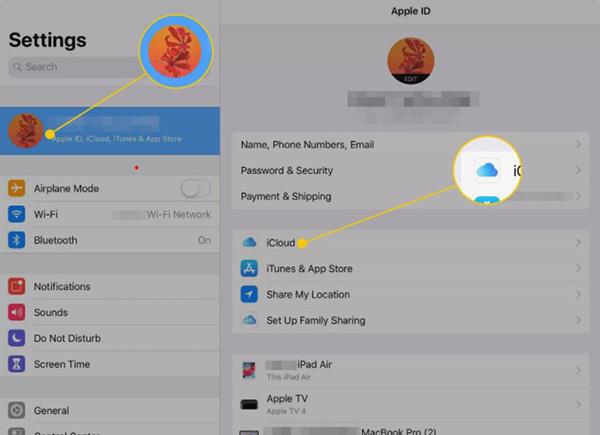
2. iPhone과 iPad 간에 동기화하려는 카테고리 및 콘텐츠 옆에 있는 스위치를 켭니다. 두 번째 장치에 대해 이 작업을 반복합니다.
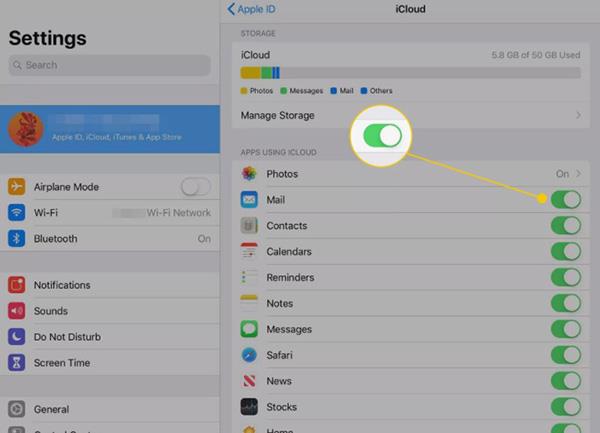
3. 설정 /설정 > 비밀번호 및 계정 /비밀번호 및 계정 으로 이동하여 두 장치 모두에 이메일 계정이 설정되어 있는지 확인하세요.
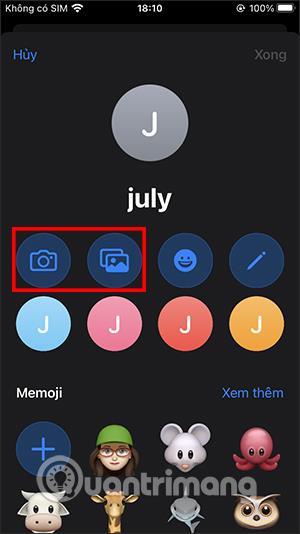
4. 설정 > iTunes 및 App Store 로 이동하여 두 장치 모두에서 음악 , 앱 , 책 및 오디오북 , 업데이트 에 대한 자동 다운로드를 켭니다 .
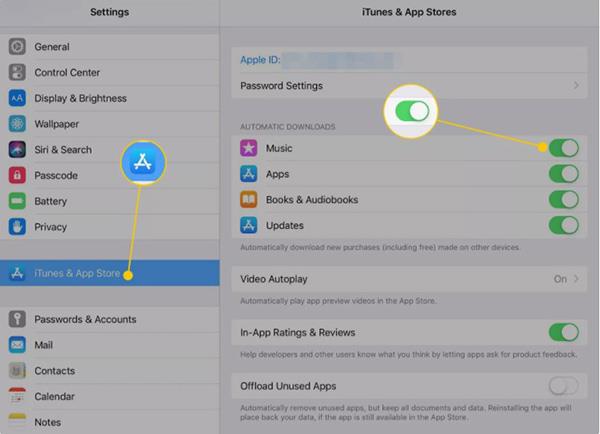
두 기기 모두에 iCloud가 설치되면 동기화됩니다. 이 프로세스는 두 장치 모두에서 거의 모든 정보를 정확하게 유지합니다. iCloud는 iOS, macOS 및 Windows 장치에서 접근할 수 있으며 저장되어 있는 데이터는 물론 장치 간 이동 중에도 데이터를 안전하게 유지합니다.
iCloud 저장 공간 추가
iCloud는 Apple의 무료 서비스이며 5GB의 공간이 있습니다. 사용된 iCloud 저장 용량은 iCloud 설정 페이지 상단에 표시됩니다. 5GB가 충분하지 않은 경우 19,000 VND의 시작 가격으로 추가 50GB, 200GB 또는 2TB 패키지를 구입할 수 있습니다. iCloud 설정 화면으로 이동하여 스토리지 관리 > 스토리지 요금제 변경 /스토리지 요금제 변경을 선택합니다.
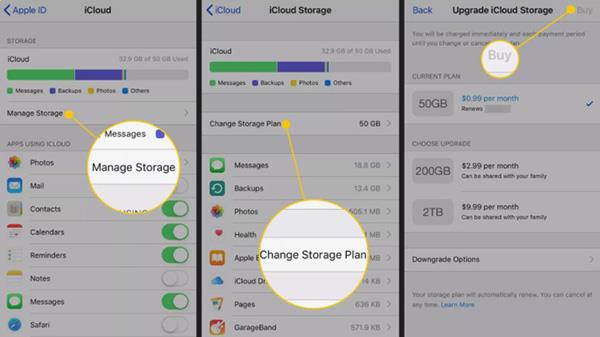
따라서 iPhone과 iPad를 동기화하는 유일한 방법은 iCloud를 이용하는 것 뿐이며 작업은 매우 간단합니다. 이 두 장치를 동시에 소유하고 있는 경우 위의 지침을 따르고 프로세스 중에 문제가 발생하면 의견을 남겨주세요.
iPhone 또는 iPad의 전원 버튼이 파손된 경우에도 AssistiveTouch를 사용하여 화면을 잠그거나 다시 시작할 수 있는 방법을 안내합니다.
iOS 17의 새로운 기능을 통해 iPhone의 연락처 사진 개인 정보 보호를 세밀하게 조정할 수 있는 방법을 알아보세요.
iOS 14 및 iPadOS 14부터 Apple은 사용자가 시스템에서 기본 브라우저를 선택할 수 있는 매우 유용한 기능을 도입했습니다. Microsoft Edge를 쉽게 기본 브라우저로 설정하는 방법을 알아보세요.
iPhone의 전면 카메라로 사진을 찍으면 뷰파인더가 이미지를 반전시킵니다. iOS 14을 통해 Apple은 이 간단한 설정을 기기의 카메라 앱에 통합했습니다.
iOS 15에서 원래 Safari 디자인으로 돌아가기 위한 쉽게 따라 할 수 있는 방법과 설정을 소개합니다.
iOS 16의 Apple 지도 애플리케이션을 사용하여 정류장을 추가하는 쉽고 빠른 방법을 알아보세요. 사과 지도에 정류장을 더 추가하기
Zen Flip Clock 애플리케이션을 통해 iPhone에 플립 시계를 설치하고 설정하는 방법을 알아보세요. 다양한 사용자 정의 옵션으로 독특한 인터페이스를 경험하세요.
Apple Music에서 자동 음악 재생을 끄는 방법을 알아보세요. WiFi가 없을 때 모바일 데이터를 절약할 수 있는 유용한 팁입니다.
Safari에서 사용자 프로필 생성은 iOS 17용으로 업데이트된 새로운 기능입니다. 이 가이드는 Safari에서 사용자 프로필 만들기에 대한 모든 정보를 제공합니다.
Photo Shuffle을 사용하여 iOS 16의 잠금 화면을 개인화하세요. 여러 장의 사진을 자동으로 표시하거나 수동으로 선택할 수 있습니다.








